Comment utiliser un VPN sur PS4 et PS5 ?
Guide par étapes : VPN actif en 2 minutes sans téléchargement et sans PC !
Étape 1 :
👉 Inscrit toi sur LobbyGod - 3 jours gratuits sans carte requise
Étape 2 :
Sélectionne ta destination dans les paramètres de ton compte.
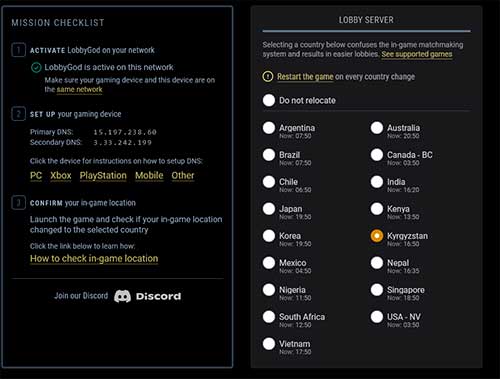
Étape 3 :
Sur ta PlayStation, visite le menu Paramètres et sélectionne Réseau.
Étape 4 :
Choisis de configurer une connexion internet, sélectionne ta connexion Wi-Fi domestique si tu connectes habituellement ta PlayStation via Wi-Fi OU choisis LAN si tu es habituellement connecté via un câble Ethernet.
Étape 5 :
Après avoir choisi ton réseau, sélectionne "Paramètres Avancés" pour configurer le DNS de LobbyGod.
Étape 6 :
- Choisis Automatique pour les paramètres d'adresse IP
- Choisis Ne pas spécifier pour le nom d'hôte DHCP
- Choisis Manuel pour les paramètres DNS
Remplis les DNS primaire et secondaire avec les suivants :
- DNS primaire : 15.197.238.60
- DNS secondaire : 3.33.242.199
- Choisis Automatique pour les paramètres MTU
- Choisis Ne pas utiliser pour le serveur proxy
Étape 7 :
Une fois cela fait, clique sur Suivant pour tester la connexion.
Étape 8 :
Une fois terminé, redémarre ta PlayStation et sélectionne un emplacement sur le tableau de bord - be.lobbygod.com
IMPORTANT - Assure-toi que l'appareil depuis lequel tu visites le tableau de bord (par exemple ton téléphone) est connecté au même réseau que ta PlayStation.
Étape Finale :
Lance le jeu et confirme que ta localisation dans le jeu a changé.
Guide vidéo
Utiliser un VPN avec votre PS4 ou PS5 n'est pas aussi simple que d'installer une application - voici trois façons de configurer un VPN sur votre PlayStation
C'est un jeu d'enfant de configurer et d'utiliser un VPN sur un PC ou un smartphone, mais on ne peut pas en dire autant des consoles, notamment les PS4 et PS5 de Sony. Sony n'autorise pas les applications VPN sur sa plate-forme, ce qui signifie que vous ne pouvez pas simplement naviguer sur le PlayStation Store de Sony, trouver l'application NordVPN ou ExpressVPN et établir une connexion.
En fait, vous ne pouvez même pas charger les applications VPN sur la console, car celle-ci ne les prend tout simplement pas en charge. C'est la mauvaise nouvelle, mais la bonne nouvelle, c'est qu'il existe encore une poignée de façons d'utiliser un VPN sur la PS4 ou la PS5 pour accéder à d'autres régions et obtenir un SBMM avec un K/D très faible. Nous vous présentons ici toutes les façons d'utiliser un VPN sur warzone avec une PS4 ou une PS5.
Pourquoi devrais-je utiliser un VPN sur ma playstation 4 ou 5 ?
Avant d'expliquer les différentes méthodes, voyons pourquoi vous pourriez avoir envie d'utiliser un VPN sur une console de jeux. Tout d'abord, il peut réduire votre ping, ce qui signifie une réduction du lag lorsque vous jouez en ligne, et il vous protégera également des attaques DDOS ou du Streamhack potentielles si vous êtes un streamer. Mais c'est d'abord pour obtenir des lobbies avec un niveau beaucoup plus faible sur Warzone.
Comme nous l'avons évoqué, le gros problème est que vous ne pouvez pas configurer un service VPN ou installer une application directement sur la console. Cela signifie que le processus est un peu compliqué, mais trois options principales s'offrent à vous.
Configurer un VPN PS4 ou PS5 via un routeur Wi-Fi
Puisque votre console reçoit sa connexion Internet de votre routeur, c'est le premier appareil de la chaîne qui pourrait fournir une connexion VPN.
La plupart des routeurs modernes prennent en charge la connexion VPN - il vous suffit de saisir manuellement les détails de votre compte dans les paramètres de votre routeur Wi-Fi.
Les étapes varient en fonction de la marque de votre routeur et du service VPN, ce qui signifie qu'il est presque impossible pour nous d'expliquer comment procéder ici. Cependant, le processus général consiste à se connecter à votre routeur, à trouver le menu des paramètres et à rechercher une page VPN. Ici, vous serez invité à entrer des détails, notamment
- le nom du service
- l'adresse du serveur
- Votre nom de compte/adresse e-mail
- Votre mot de passe
- une clé pré-partagée pour le cryptage.
Si votre routeur ne prend pas en charge les connexions VPN, vous pouvez investir dans un routeur qui le fait. Ce n'est pas l'option la moins chère, mais c'est de loin le moyen le plus simple de configurer un VPN sur votre PS4 ou PS5.
Avant cela, vous devrez décider quel fournisseur utiliser. NordVPN est l'un des meilleurs fournisseurs polyvalents, et est une bonne option pour ceux qui veulent entrer manuellement les détails du VPN, car il a beaucoup de tutoriels sur la façon de le faire sur une variété de routeurs sur son site Web.
Notez que l'exécution d'un VPN sur votre routeur signifie que chaque appareil qui se connecte à Internet devra utiliser la connexion VPN, ce qui peut poser des problèmes pour certains appareils.
Configurer un VPN pour PS4 ou PS5 via votre PC
Si vous ne souhaitez pas faire passer l'ensemble de votre réseau domestique par un routeur VPN, il existe également un moyen de partager une connexion depuis Windows, en transformant essentiellement votre PC en routeur virtuel. Votre ordinateur aura besoin d'un port Ethernet et d'une connexion Wi-Fi (ou d'un deuxième port Ethernet) car il devra pouvoir se connecter à votre routeur à large bande pour une connexion Internet.
Vérifiez également que vous vous êtes déjà inscrit auprès d'un fournisseur de VPN, car vous aurez besoin de ses données de connexion.
- Installez le logiciel VPN de votre choix sur votre PC et connectez-vous.
- Branchez une extrémité d'un câble Ethernet à l'arrière de votre PC (ou ordinateur portable) et l'autre extrémité à la PS4 ou PS5.
- Ouvrez le Panneau de configuration > Réseau et Internet > Centre Réseau et partage et sélectionnez Modifier les paramètres de l'adaptateur sur le côté gauche de la fenêtre.
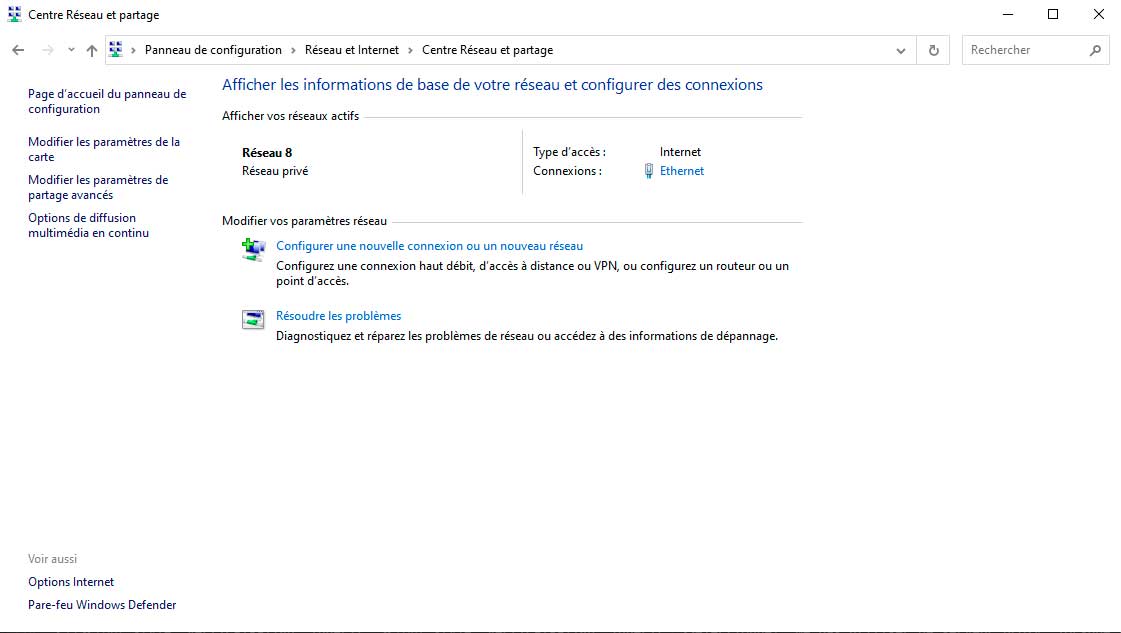
- Faites un clic droit sur votre connexion VPN et cliquez sur Propriétés.
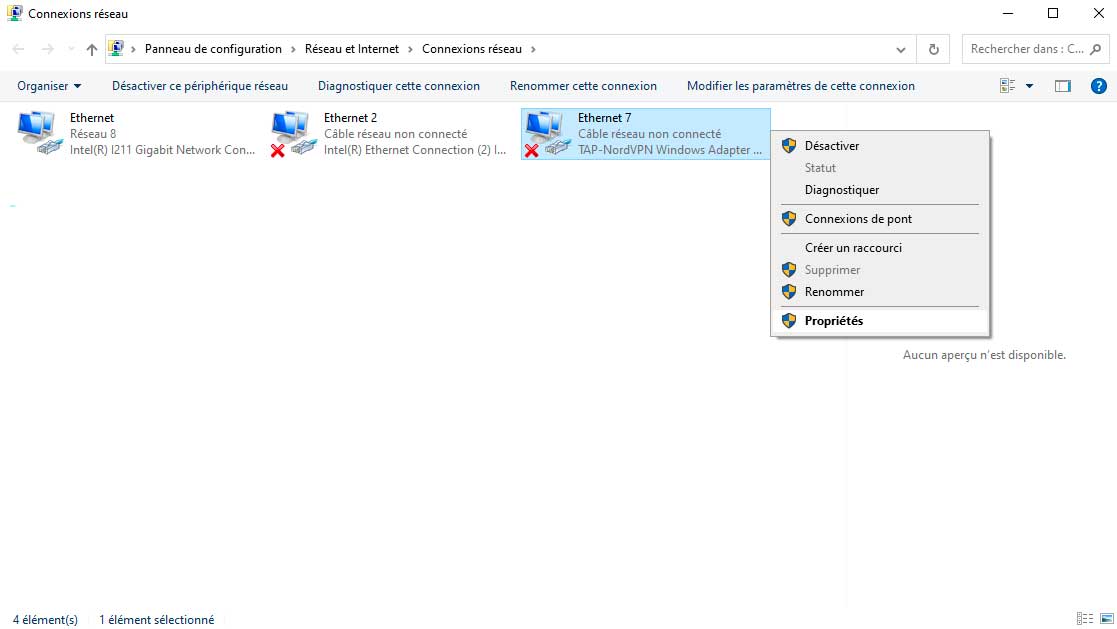
- Ouvrez l'onglet Partage et assurez-vous que « Autoriser les autres utilisateurs du réseau à se connecter via la connexion Internet de cet ordinateur » est sélectionné.
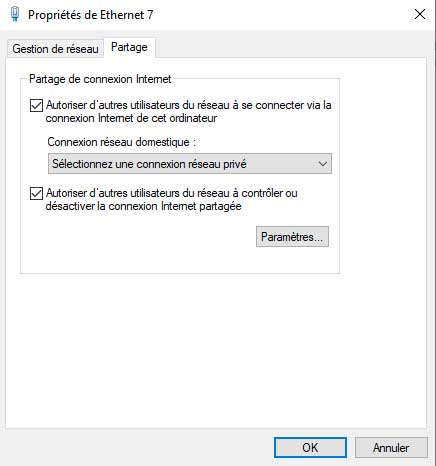
- Sélectionnez Connexion réseau domestique et sélectionnez votre connexion Internet dans le menu déroulant. Notez qu'il devra s'agir d'une connexion Wi-Fi si vous n'avez qu'un seul port Ethernet sur votre PC.
- Sur votre PS4, accédez à Paramètres > Paramètres réseau > Configurer la connexion Internet > Utiliser un câble LAN et sélectionnez la méthode de connexion facile. Sur PS5, accédez à Paramètres > Réseau > Configurer la connexion Internet. Cela analysera et configurera automatiquement votre connexion Ethernet.
- Sélectionnez "Ne pas utiliser de serveur proxy" lorsque vous y êtes invité.
- Vous pouvez tester votre connexion internet si vous le souhaitez, et si tout s'est bien passé, votre console devrait maintenant être connectée à internet via un VPN.
Et voila! deux façons simples de connecter votre PS4 ou PS5 à Internet à l'aide d'un VPN pour warzone et de profiter des avantages d'un sbmm de faible niveau.


